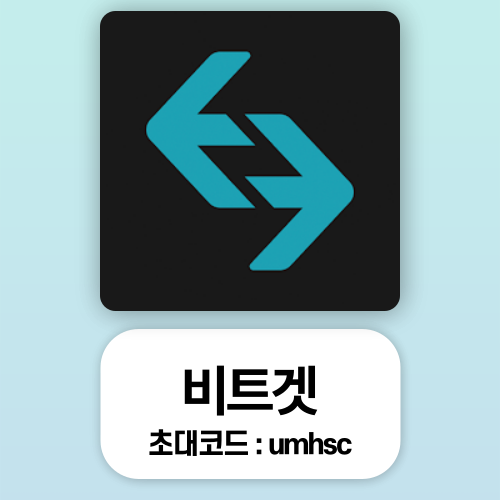
글로벌 가상화폐 거래소인 비트겟에서 USDT(테더)를 어떻게 출금할 수 있는지 살펴보도록 하겠습니다.
현재 비트겟에 가입하실 때 초대코드를 입력하면 수수료 50% 할인 혜택이 제공되는데요.
아래 링크를 클릭하여 가입하거나 가입페이지의 초대코드란에 umhsc를 입력하시면 됩니다.
회원가입 후 KYC 인증을 받아야 원활한 거래가 가능한데, 여권이나 운전면허증, 신분증(주민등록증)으로 가능합니다.
Bitget 비트겟 초대코드 입력 방법
1. 비트겟 초대링크를 클릭하여 접속
2. 가입 페이지에서 초대코드 umhsc 입력
https://partner.bitget.com/bg/VBLHM4


구글 플레이 스토어나 앱스토어에서 비트겟 앱 설치 후 [자산] 클릭


[로그인/등록하기]를 클릭하고 로그인 페이지에서 [바로 가입] 클릭


이메일이나 휴대전화 번호를 통해 회원가입 진행. 가입 페이지에서 초대코드 umhsc 입력
(초대코드 입력 시 수수료 50% 할인 혜택이 제공되므로 입력하는 것이 좋음)


회원가입 후 홈 화면에서 [리워드 센터] 클릭
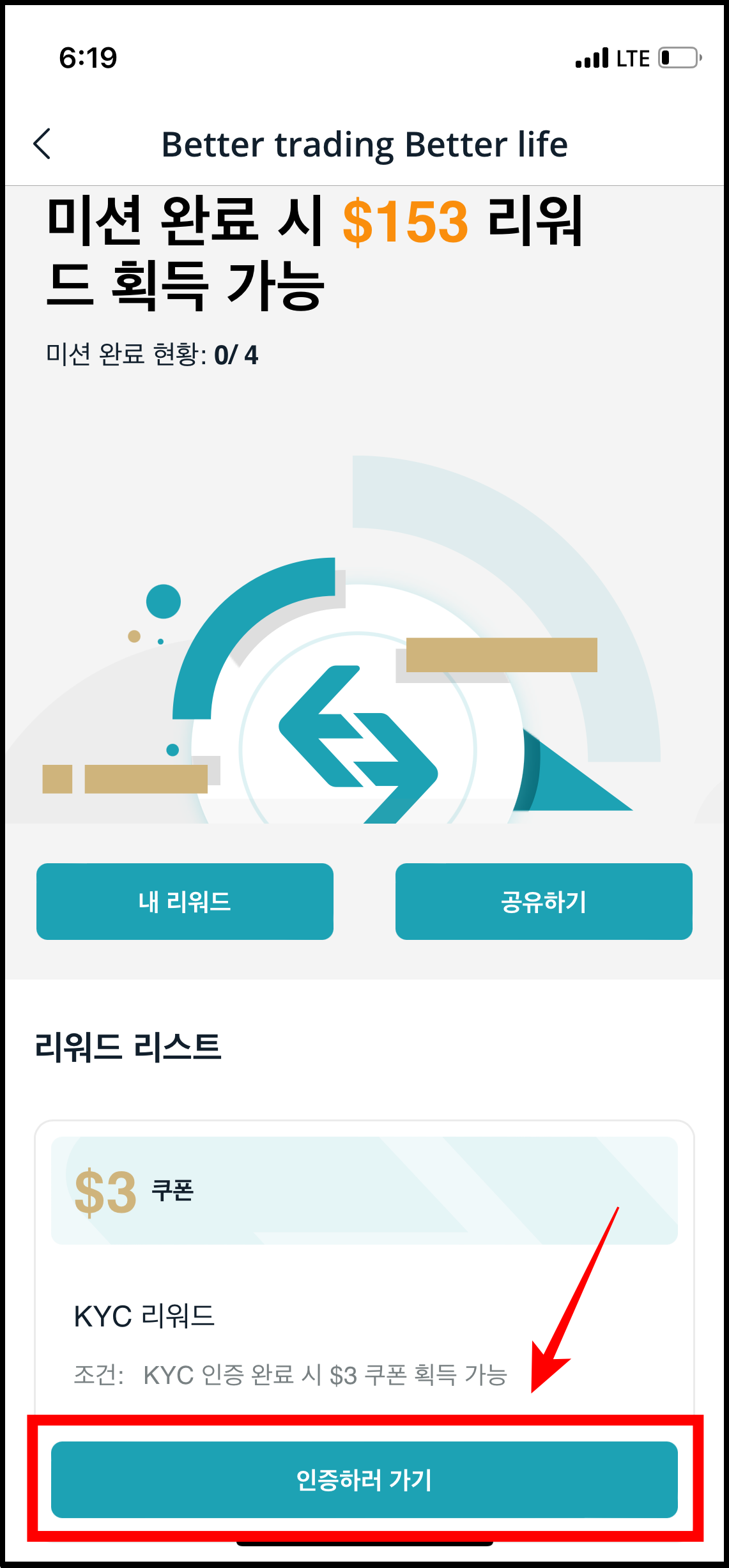

리워드 센터 페이지에서 [인증하러 가기]를 눌러 KYC 인증을 진행할 수 있음.
비트겟 테더(USDT) 업비트로 출금하기

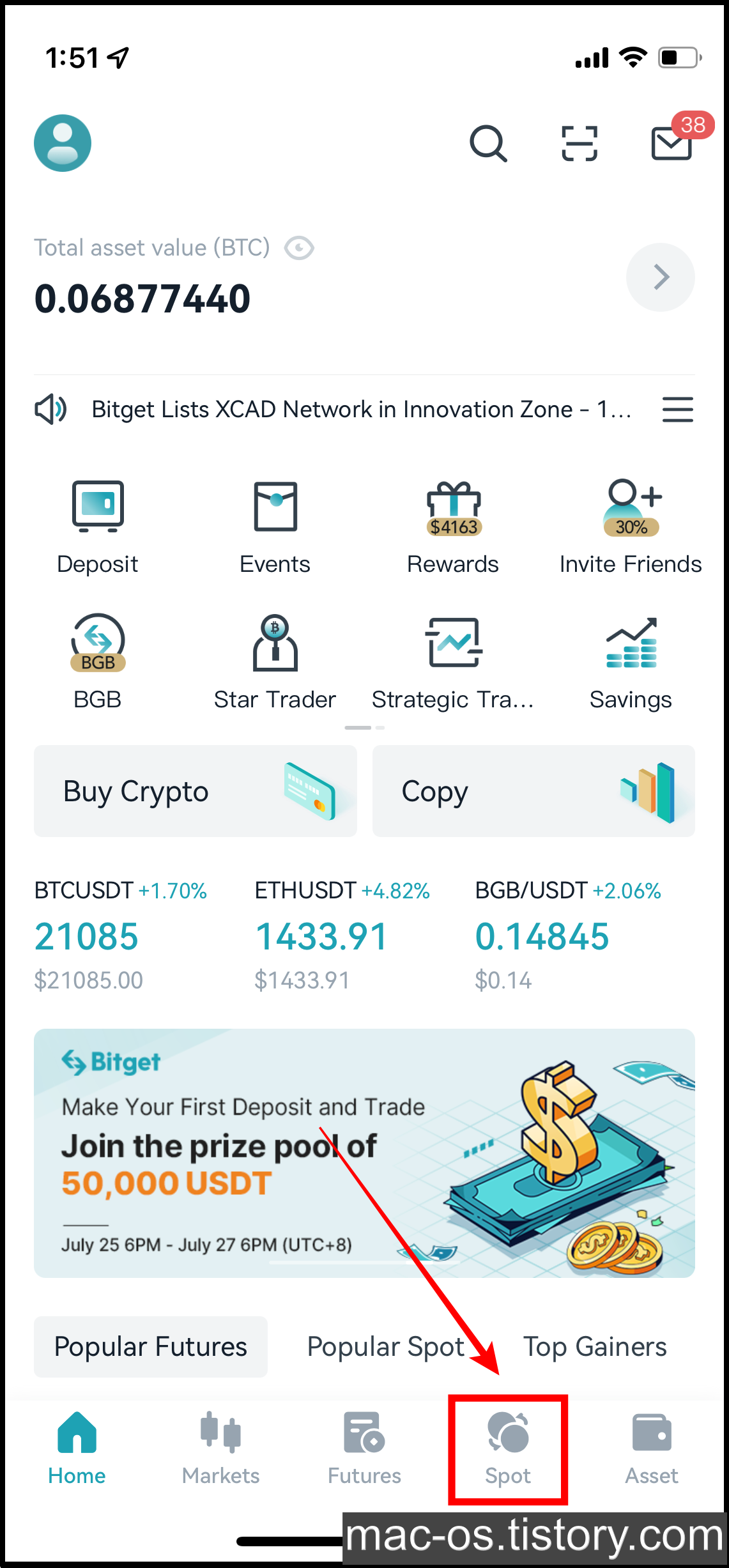
비트겟 앱 설치 후 [Spot] 클릭


좌측 상단 ≡ 메뉴 클릭하고 XRP 검색


[Buy], [Market Order], [100%], [Buy XRP], [Confirm] 순서대로 클릭
선택한 걸 한국어로 알기 쉽게 설명하자면, 현재 가지고 있는 USDT를 전부 사용해 XRP(리플)을 시장가로 구매한다. 정도가 되겠네요.


[Asset]에서 [Withdraw] 클릭


Withdraw 페이지에서 [XRP]를 선택하고 업비트로 이동
업비트 [입출금]에서 리플 검색하고 [리플] 선택


XRP 입출금 페이지에서 [입금하기] 클릭
XRP 입금하기 페이지에서 입금 주소와 데스티네이션 태그 [복사]


아까 업비트에서 복사했던
'입금 주소'는 [Withdraw address]에,
'데스티네이션 태그'는 [Address tag]에 붙여넣기하고
[Withdrawal amount]에는 출금하려는 XRP 수량을 입력하고 [Submit] 클릭
[Submit]을 눌렀는데 경고 문구가 뜬 경우 아래 내용을 참조하세요. 가끔 오른쪽 사진처럼 새로운 기기에서 로그인했다며 60분간 인출할 수 없다고 뜨는 경우도 종종 있습니다.


비트겟 계정 보호를 위해 인출 전 휴대전화 번호나 구글 정보를 등록하라는 문구입니다.
이 문구가 떴을 때는 [Home]에서 좌측 상단 프로필을 클릭


[Security]을 누르고 [Phone] 클릭


[Phone number]에 휴대전화 번호를 입력하고 [Send verification code]를 클릭하면 문자로 인증번호가 옵니다.
인증번호를 입력하고 [Submit]을 클릭하면 오른쪽 화면처럼 뜨는데요.
비트겟에 가입할 때 입력한 이메일 계정 인증도 방금처럼 받아주시면 됩니다.


휴대전화 번호와 이메일 인증을 하고 나서 아까 했던 방법대로 출금하면 오른쪽 화면처럼 나오는데요.
[Send] 버튼을 각각 눌러서 이메일 인증과 휴대폰 문자인증을 받아주시면 됩니다.
그리고 Fund Password에 비밀번호를 입력하고 [Confirm]을 클릭하면 출금 신청이 완료됩니다.

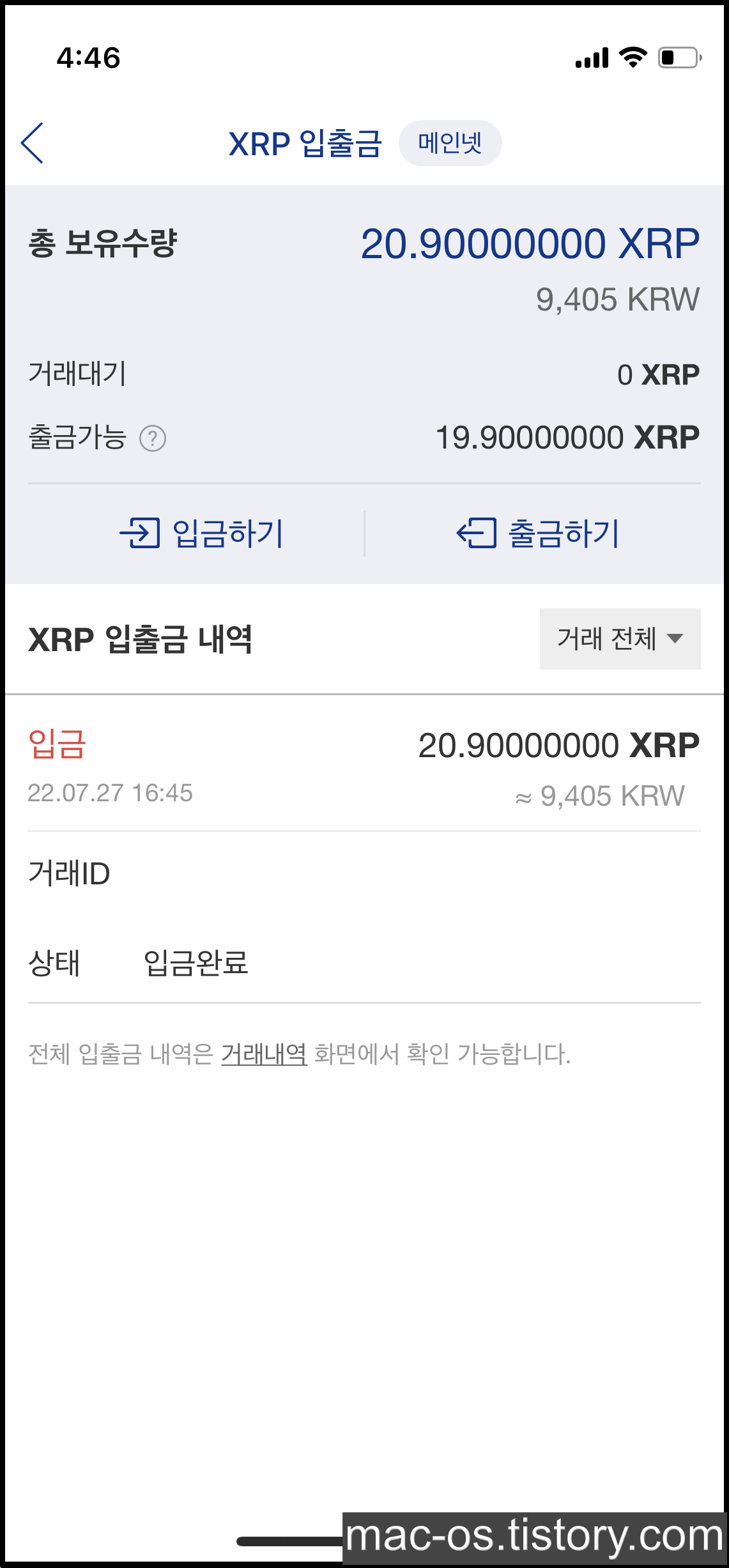
16시 44분에 출금했는데 업비트로 16시 45분에 입금된 것 보이시나요?


업비트 지갑으로 입금된 것을 확인했으면 업비트 [거래소]에서 리플을 검색합니다.
그리고 이제 원하는 수량을 매도해주시면 됩니다.


[입출금]에서 [원화] 선택 후 [출금하기]를 눌러 업비트에 연동된 케이뱅크 계좌로 출금하면 끝입니다.
'앱테크' 카테고리의 다른 글
| 아나파톡 추천인 ao887 국내 최초 덴탈 메디컬 M2E 플랫폼 (0) | 2022.09.24 |
|---|---|
| 티머니onda 초대코드 [0ZYAN] 택시비를 조금 절약하는 방법 (1) | 2022.09.19 |
| LG ThinQ 추천인 IYOEUE, Q리워드로 포인트 적립하기 (1) | 2022.09.06 |
| 돈깨비 추천인 ao887 편안하게 자동으로 돈버는앱 리뷰 (2) | 2022.08.29 |
| 뉴스돈 플러스 추천인 2405622547 뉴스보고 포인트 적립하는 어플 (0) | 2022.08.28 |




댓글